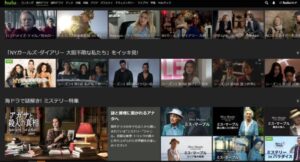国内外の人気ドラマや映画などの作品が見放題のHulu(フールー)。7万本以上の作品が月額1,026円(税込)で視聴できるとあって、大人気です。
多くの方がスマホやタブレットで作品を見ていると思いますが、せっかくならばテレビの大画面で見たいですよね。
Huluは色々なデバイスに対応しており、もちろんテレビでも見ることができます。今回は、Huluをテレビで見る方法について詳しく紹介していきたいと思います。
Huluをテレビで見る4つの方法

Huluをテレビで見る方法は、大きく分けて以下の4通りです。
- Hulu対応のスマートテレビから見る
- ストリーミングデバイス経由で利用する
- ゲーム機やブルーレイなどの端末経由で利用する
- ケーブルテレビ経由で利用する
それぞれの詳細を、順番に解説していきます。
Hulu対応のスマートテレビから見る
お手持ちのテレビがHulu対応のスマートテレビなら、そのままHuluの作品を楽しむことができます。特別な機器を用意する必要はありません。
スマートテレビからHuluを見る大まかな手順は、以下の通りです。
- アプリを探すページを表示する
- Huluのアイコンを選び、インストールする
- 起動してログイン画面へ移動し、画面に表示されたQRコードをスマホで読み取る
- 表示されたURLをタップし、メールアドレスとパスワードを入力してログイン
- 視聴機器の接続ページにアクセスし、「視聴機器を有効化する」をタップする
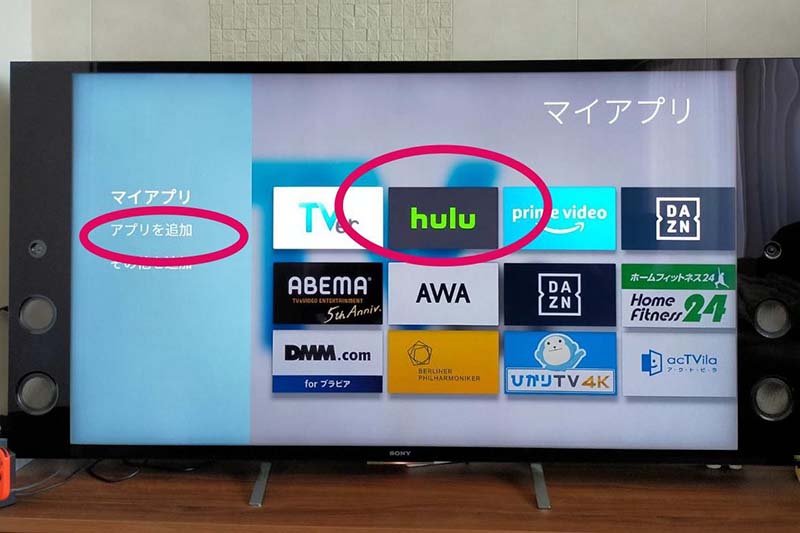
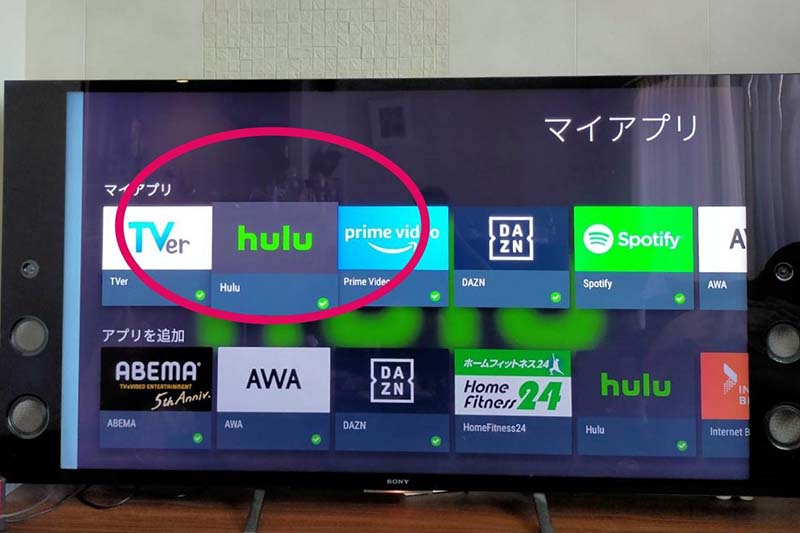
2021年7月現在、Huluの月額定額見放題サービスに対応しているテレビは下記の通りです。
| Panasonic | 2021年発売モデル | JZ2000/JZ1000/JX950/JX900,JX850/JX750 |
| 2020年発売モデル | JZ2000/JZ1000/JX950/JX900/JX850/JX750 | |
| 2019年発売モデル | GZ2000/GZ1800/GZ1000/GX855/GX755/GR770/GX850/GX750/GX500 | |
| 2018年発売モデル | FX600/FX750/FX780/FX800/FZ950/FZ1000/FX500 | |
| 2017年発売モデル | ES500/EX600/EX750/EX780/EX850/EZ950/EZ1000 | |
| 2016年発売モデル | DX600/DX750/DX77/ DX800/DX850/DX950 | |
| 2015年発売モデル | CX700/CX800/CX800N | |
| ポータブル TV | UN-15CTD/UN-15TD8/UN-15TDX7/UN-15TX7/UN-19CFB8/UN-19FB8/UN-19Z1/UN-10N9/UN-10CN9/UN-15N9/UN-15CN9/UN-15TD9/UN-15CTD9/UN-19FB9/UN-19CFB9
UN-19FB10, UN-19CFB10, UN-10N10, UN-10CN10, UN-15N10, UN-15CN10, UN-15TD10, UN-15CTD10 |
|
| ワイヤレススピーカーシステム | SC-VA1 | |
| SHARP | 2021年発売モデル | Android TV 搭載モデル(DW1/DS1/DQ1/DN1/DN2/DL1/DJ1) |
| 2020年発売モデル | Android TV 搭載モデル(CX1/CQ1/CN1/CL1) | |
| 2019年発売モデル | Android TV 搭載モデル(BJ1/BL1/BN1/BW1) | |
| 2018年発売モデル | Android TV 搭載モデル(AJ1/AM1/AU1/AN1/AX1/AW1/AL1) | |
| 2017年発売モデル | Android TV搭載モデル(UH5/US5/BH35/U45/US4/US45/W5) | |
| 2016年発売モデル | BH30/BK40/BTV-3201D/BW30/HW35/U40/US40/W35/XD45 | |
| 2015年発売モデル | BH30/BW30/U30/US30W30/XD35/XG35/XU30 | |
| Sony | 2020年発売モデル | Android TV 搭載モデル(Z9H, A8H, A9S, X9500H, X8550H, X8500H, X8000H) |
| 2019年発売モデル | Android TV 搭載モデル(A8G, A9G, X8000G, X8500G, X8550G, X9500G) | |
| 2018年発売モデル | Android TV 搭載モデル(A8F, A9F, X7500F, X8500F, X9000F, Z9F) | |
| 2017年発売モデル | Android TV 搭載モデル(A1, X8000E, X8500E, X9000E, X9500E) | |
| 2016年発売モデル | Android TV 搭載モデル(X7000D, X8300D, X8500D, X9300D, X9350D, Z9D) | |
| 2015年発売モデル | Android TV 搭載モデル(W870C, X8000C, X8500C, X9000C, X9300C, X9400C) | |
| 東芝 | C340Xシリーズ/C350Xシリーズ/M530Xシリーズ/M540Xシリーズ/RZ630X シリーズ/V34シリーズ/X830シリーズ/X930シリーズ/X8400シリーズ/X8900Kシリーズ/X9400シリーズ/X9400Sシリーズ/Z670Kシリーズ/Z730Xシリーズ/Z740Xシリーズ/Z740XSシリーズ | |
| Hisenseテレビ | 2021年発売モデル | A6Gシリーズ/E6Gシリーズ/A45Gシリーズ/A40Gシリーズ |
| 2019年発売モデル | S6Eシリーズ | |
| LGテレビ | 2021年発売モデル | OLED G1PJA, OLED C1PJA, OLED C1PJB, OLED B1PJA, OLED A1PJA, QNED90JPA, NANO90JPA, NANO85JPA, NANO76JPA, NANO75JPA, UP8000PJA, UP8000PJB |
| 2020年発売モデル | OLED ZXPJA, NANO99JNA, NANO95JNA, OLED WXPJA, OLED GXPJA, OLED CXPJA, OLED BXPJA, NANO91JNA, NANO86JNA, UN8100PJA, UN7400PJA, UN7100PJA, LX6900PJA | |
| 2019年発売モデル | SM9000PJB, SM8600PJB, SM8100PJB, UM7500PJA, UM7380PJE, UM7300EJA, UM7100PJA
OLED W9PJA, OLED E9PJA, OLED C9PJA, OLED B9PJA, OLED Z9PJA |
|
| 2018年発売モデル | SK8500PJA/SK8000PJA/UK7500PJA/UK6500EJD/UK6400EJC/UK6300PJF/UK6200PJA/OLED W8PJA/OLED G8PJA/OLED E8PJA/OLED C8PJA/OLED B8PJA/OLED B8SJB | |
| TCLテレビ | 2020年発売モデル | Android TV 搭載モデル(C815/P815/Q815/P715/S515/S5200/T8S) |
| 2019年発売モデル | Android TV 搭載モデル(X10/C8/P8) | |
| FUNAIテレビ | 2021年発売モデル | Android TV 搭載モデル(Q540/5040/S740/7040/8040シリーズ) |
| 2020年発売モデル | Android TV 搭載モデル(7030/6030/5030/3330シリーズ) | |
| 2019年発売モデル | Android TV 搭載モデル(7020/6020/4120/4020シリーズ) | |
| PIXELAテレビ | Android TV 搭載モデル(VP100シリーズ/VM100シリーズ) | |
| LIXIL浴室テレビ | 浴室テレビ(24型ワイド)BTV-2400DBC/浴室テレビ(32型ワイド)BTV-3201D | |
| Rinnai浴室テレビ | 24V型デジタルハイビジョン浴室テレビ:DS-2400HV | |
| SiTV | Android TV 搭載モデル(IPN51_3798_TOA) | |
ストリーミングデバイス経由で利用する
Hulu対応のスマートテレビを持っていなくても、ストリーミングデバイスを経由すればテレビでHuluを楽しむことができます。
使い方はとても簡単です。ストリーミングデバイスの種類によっては多少異なりますが、基本的にはほぼ同一となります。
Chromecastを例に挙げると、以下の手順でHuluをテレビで楽しめます。
- テレビのHDMI端子にChromecastを挿す
- 電源をコンセントにつなぎWiFi接続をする
- スマホにGoogle Homeアプリをインストールする
- Smart Cast for ChromecastをインストールしてHuluを視聴する
2021年7月現在、Hulu対応のストリーミングデバイスは下記の通りです。
- Air Stick
- Amazon Fire TVシリーズ
- Chromecast
- AppleTV
- Air Stick
- AQUOS ココロビジョンプレーヤー
- J:COM LINK
- KDDI セットトップボックス
- Panasonic セットトップボックス
- PIXELA 4K スマートチューナー/PIXELA Smart Box
- テクニカラーセットトップボックス
- Amigo 7X
ゲーム機やブルーレイなどの端末経由で利用する
PlayStation5やブルーレイレコーダーなどの端末経由でも、Huluをテレビで楽しめます。
以下の手順はPlayStation5を使った例ですが、手順はとても簡単です。
- PlayStation5を起動する
- 「PS Store」からHuluアプリをインストールする
- Huluアプリにログインして作品を視聴する
Hulu対応の端末は、2021年7月現在下記の通りです。
- PlayStation4
- PlayStation5
- Panasonicブルーレイレコーダー/プレーヤー
- Xperia Touch
- popin Aladdin
- Anker Nebula Capsule Ⅱ
ケーブルテレビ経由で利用する
Huluが利用可能なケーブルテレビを契約している方は、ケーブルテレビ経由でHuluを楽しめます。
ケーブルテレビ経由でHuluを契約する場合は先に「ケーブルID」を申し込む必要がありますので、下記の手順で申し込みをしてください。
- ケーブルIDを申し込む。
- ケーブルIDを利用してHuluの契約をする
- Huluアプリにログインして作品を視聴する
Huluをテレビで見る前に確認すること

ここからは、Huluをテレビで見る際に確認すべき点について解説していきます。
HDMI端子があるか
上記でご紹介した機器とテレビを接続するには、HDMI端子が必要になります。
機種によって場所は異なりますが、最近のほとんどのテレビには側面もしくは裏側に「HDMI」と書かれた端子の差込口があるはずです。
インターネットの通信速度は十分か
Huluを見るためにはインターネット回線が必須です。快適に配信作品を見るためにも、高速で安定した環境を構築しておきましょう。
Hulu公式サイトにて発表されている推奨速度は、下記の通りです。
| パソコン | 下り速度 6Mbps 以上を推奨 |
| スマートフォン/タブレット | 下り速度 3Mbps 以上を推奨 |
| テレビ/ブルーレイプレーヤ/ゲーム機/メディアプレーヤー | 下り速度 6Mbps 以上を推奨 |
多くの家庭で利用されている光回線の平均的な速度は下り最大1Gbpsと、十分な速度です。
Huluでは一部4K UHDに対応
2021年3月より、Huluの一部作品は4K UHDに対応しています。
現時点で対応機器や作品は少ないですが、手持ちのテレビが4K対応である方は、ぜひ4Kの超高画質で動画を楽しんでください。
Huluがテレビで見れない?原因と対処法
Huluをテレビで見るための環境を整えたのに、なぜかHuluがテレビで見られないことがあります。
考えられる原因と対処法についてまとめていきますので、該当する方はチェックしてみてください。
デバイスがきちんと接続されていない
基本的なことですが、デバイスがきちんと接続されていないと接続はできません。まずはケーブルがきちんと接続されているかを確認し、確認後テレビやデバイスなどの各視聴機器を再起動しましょう。
インターネットの接続状況を確認
無線LANによるWi-Fi接続を利用している場合、通信環境が一時的に悪くなっている可能性もあります。
一度ルーターの電源を切り少し時間を置いてから再起動する、有線LANに切り替えるなど、様子を見てみましょう。
決済ができなかった
クレジットカードの有効期限などが原因でHuluの決済ができず、Huluとの契約が一時停止になっている可能性もあります。
キャッシュが原因となっていることも
スマホのHuluアプリにキャッシュが溜まっていると、動作に不具合をきたし、Huluが見られなくなることもあります。
その場合は、一度キャッシュデータを削除するだけで問題が解決することも。
Huluアプリのキャッシュ削除方法は下記の通りです。
- スマホの「設定」をタップ
- 「アプリ管理」⇒「アプリリスト」から「Hulu」を探してタップ
- 「ストレージ使用情報」を開き、「キャッシュを消去」をタップ
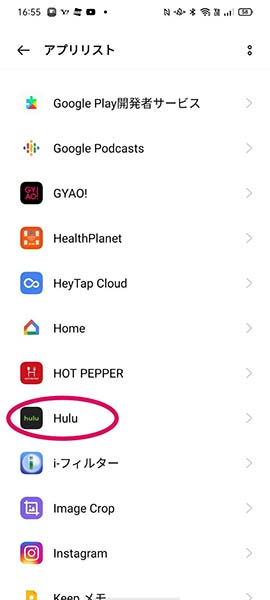
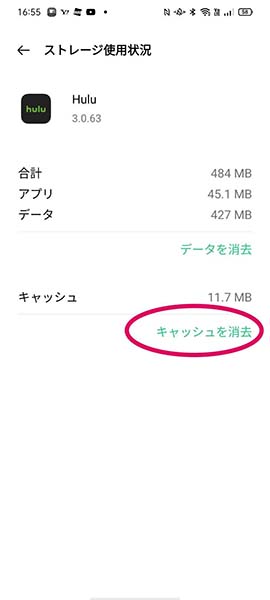
Huluは2週間トライアル実施中
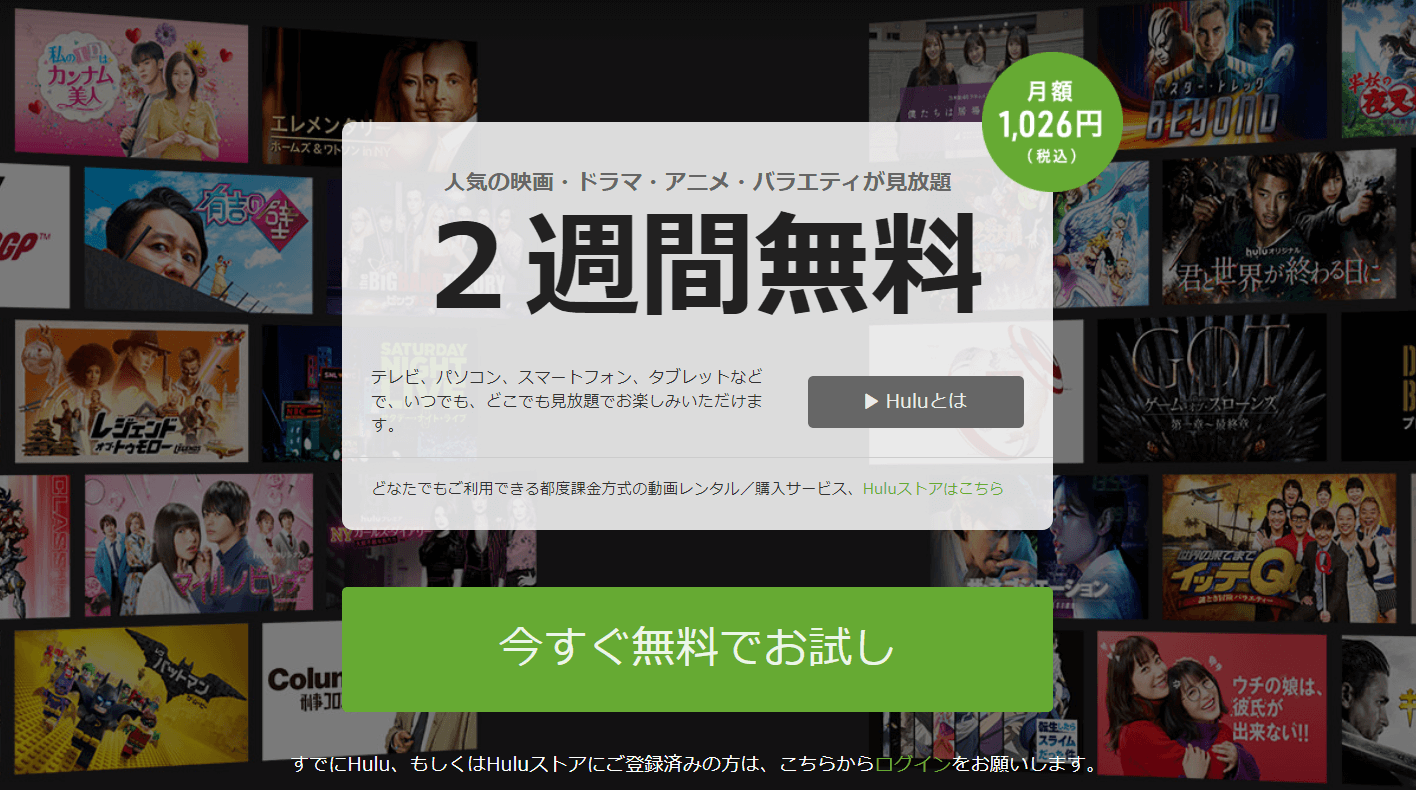
出典:Hulu
今回は、Huluをテレビで視聴する方法をご紹介しました。
どの方法にもメリットデメリットがあり揃える環境や機器も異なりますが、できるだけ少ない追加費用でテレビでの視聴をするなら、既存のテレビにストリーミングデバイスを接続する方法が現実的なのではないでしょうか。
Huluには2週間の無料トライアルがあり、無料期間中もテレビ画面で動画の視聴が可能ですので、ぜひ試してみてください。